AI裁剪工具位置与Illustrator操作指南
如何定位AI软件的裁剪功能?在平面设计工作中,图像裁剪是基础操作技能。当使用Adobe Illustrator时,用户在选择画板编辑选项时,系统默认会激活选择工具。若界面显示其他工具处于启用状态,本文将详细解析AI软件中画板裁剪功能的调用路径,并分步骤演示具体操作流程。
Illustrator画板裁剪操作详解
1、创建基础工作区
启动Illustrator设计软件后,通过顶部菜单栏选择"文件"-"新建"选项,在弹出的参数设置面板中,建议选择A4标准尺寸作为初始画板规格。在高级设置区域可预先配置色彩模式与分辨率参数,建议印刷品采用CMYK模式并设置300ppi分辨率,数字媒介则使用RGB模式配合72ppi分辨率。
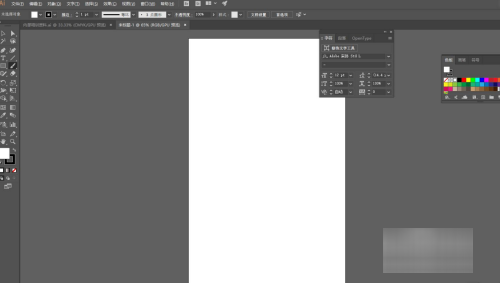
2、激活核心功能模块
在软件界面左侧的垂直工具栏中,长按鼠标左键展开工具组嵌套菜单。当工具图标右下方显示三角标记时,表示该工具组包含扩展功能,需持续按压2秒调出二级菜单选择"画板工具"。对于CC 2017及以上版本用户,可直接使用快捷键Shift+O快速调用该功能模块。
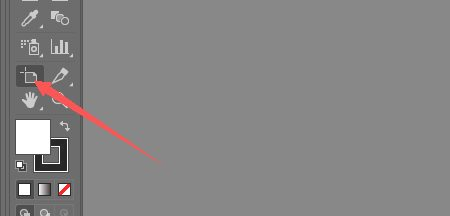
3、智能调整画布尺寸
激活画板工具后,设计区域将呈现虚线边框与八个控制节点。拖动四边中间节点可进行单边缩放,拖拽四角节点则实现等比调整。若需要创建非对称画板,可按住Alt键同时拖拽边缘线,此时系统将基于中心点对称扩展。操作过程中,属性面板会实时显示当前画板尺寸数值供参考。
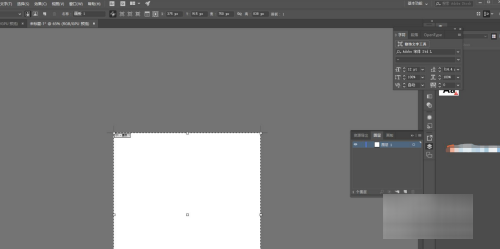
4、精确参数化设置
在顶部控制栏的数值输入框内,可直接输入精确尺寸数值进行微调。X/Y轴坐标值用于定位画板原点,宽度与高度建议采用毫米或像素单位。通过画板选项下拉菜单可快速选择预设尺寸规格,勾选"显示中心标记"选项可在画板中央生成十字参考线,便于元素居中对齐操作。

在完成画板调整后,建议使用Ctrl+S组合键及时保存工程文件。若需要导出裁剪后的图像,可通过"文件"-"导出"-"导出为"命令,在格式选择界面优先推荐PNG格式以保留透明通道,印刷用途则建议存储为TIFF格式。注意在导出设置中需勾选"使用画板"选项,确保输出范围与当前编辑区域完全一致。
相关下载
相关文章
更多+-
10/21
-
10/20
-
10/20
-
10/19
-
10/18
手游排行榜
- 最新排行
- 最热排行
- 评分最高

